Kullandıktan Sonra True Screencastify İncelemesi ve En İyi Alternatif
Günümüzde pek çok kişi, bilgisayarlarındaki etkinlikleri kaydetmek için bir ekran kaydediciye ihtiyaç duyacaktır. Ve Screencastify, Google Chrome'da popüler bir uzantı gibi görünüyor. Bu nedenle, ihtiyacınız için, bu gönderi size bu uzantıyı kullandıktan sonra gerçek tepki hakkında Screencastify incelemesini verecektir. Dahası, bilgisayardaki en iyi ekran kaydediciyi arıyorsanız, sizin için en iyi alternatif olacaktır.
Kılavuz Listesi
Screencastify'ın incelemesi Screencastify Nasıl Kullanılır? Screencastify'a alternatif Screencastify hakkında SSSScreencastify'ın incelemesi
Screencastify, bir ekran kaydedici için mükemmel bir seçimdir. Birincisi, çevrimiçi bir araçtır, bu nedenle ekrandaki etkinlikleri yakalamak için yazılım yüklemeniz gerekmez. Aynı zamanda sıfırdan video oluşturmak için mükemmel bir araçtır çünkü medyanızı düzenlemek ve geliştirmek için iyi özelliklerle donatılmıştır. Ünlü ekran kaydedici ayrıca, ekran bölgesini yakalamak, çıktıyı Google Drive'da paylaşmak ve videoları MP4 veya GIF olarak dışa aktarmak için özelleştirebileceğiniz ücretsiz bir sürüm de sunar. Bunların dışında, Screencastify'dan yararlandığınızda sabırsızlıkla bekleyeceğiniz temel özellikler şunlardır:
1. Temel özellikler
Screencastify, çeşitli görevlerde size yardımcı olacak üç ana bileşenden oluşur. Kayıt dışında, ayrıntılı video yapımı için düzenleyiciyi kullanabilir ve özellikleri gönderebilirsiniz. Bu özelliklerin ekran kaydı için ne kadar denemeye değer olduğuna daha yakından bakalım.
Ses kayıt cihazı
Kaydedici, Screencastify'ın çekirdeğidir. Tüm ekranı yakalamanıza veya ızgarayı ekranın yalnızca bir bölümünü içerecek şekilde ayarlamanıza olanak tanır. Ekran kaydedici ayrıca bir web kamerası aracılığıyla kaydetmeyi de destekler, böylece çevrimiçi toplantıda kendinizi de yakalayabilirsiniz. Kaydetmek için kullanabileceğiniz bir başka harika özellik de çizmek için açıklama araçlarıdır. Bir eğitim oluşturuyorsanız, Fare Spot Işığı ve Tıklama Vurgulama seçenekleri, görüntüleyenlerinize ekranda imleci bulmaları için net bir yol sağlar.
Editör
Screencastify'ın yerleşik video düzenleyicisi, kaydedilen görüntüleri doğrudan kırpmanın, kırpmanın, birleştirmenin ve yeniden düzenlemenin uygun bir yoludur. Video düzenleme için temel gereksinimlere sahiptir ve size yakınlaştırma/uzaklaştırma, bulanıklaştırma efekti ve metin bindirme gibi gelişmiş özellikler sunar. Screencastify, videoları Google Drive'dan dışa aktarmanıza ve video düzenleyicisiyle düzenlemenize olanak tanır. Kullanıcı dostu bir kullanıcı arayüzü ile geliştirildiğinden, bu ekran kaydediciden video dosyalarını düzenlemeye erişilebilir. yazılı
Göndermek
Eğitmen veya öğretmenseniz ve öğrencilerinizin ödevlerini ekran kaydı yoluyla göndermelerini istiyorsanız, ekran kaydedici, alıcının tıklayıp kendilerinin kaydedebileceği sihirli bir bağlantı göndermenizi sağlar. Sihirli bağlantının en iyi yanı, alıcının bir başlatıcı yüklemesine veya herhangi bir ödeme yapmasına gerek olmamasıdır. Gönderilen videolar, gönderenin ekranında görüntülenebilir ve Google Drive'a kaydedilebilir. Ayrıca, siz paylaşmadığınız sürece gönderilen tüm videolar öğrencilerden korunur.
2. Artılar ve Eksiler
Ekran kaydedici, ekranınızdan video kaydetmenin tüm avantajlarına sahiptir. Yazılım yüklemenizi gerektirmediği için ekran kaydı için en iyi çözümlerden biridir. Tabii ki, Screencastify herkesin bir ekran kaydedici için gitmesi gereken bir yer değil. Büyük olasılıkla, bunun nedeni belirli özelliklerden yoksun olmasıdır. Bu ikileme rağmen, iki tarafını görmek için Screencastify'ın avantajları ve dezavantajları burada.
- Artıları
- Premium sürüm için makul fiyatlandırma; ücretsiz sürüm bile kullanmaya değer.
- Google Classroom ile entegre edin ve videoları YouTube'a aktarmayı destekleyin.
- Yüksek kaliteli videolar üretin ve kaydı kolaylaştırmak için eklentiler sunun.
- Yararlı müşteri hizmetleri ile sağlam ekran kaydedici sitesi ve uzantısı.
- Eksileri
- Kayıtlı bir videonun indirilmesi biraz zaman alabilir.
- Cep telefonları ve tabletler gibi diğer cihazlarla uyumlu değildir.
- Ekran kaydedici eski bilgisayar modellerini desteklemez.
- Dışa aktarma biçimleri olarak yalnızca MP4 ve GIF'i destekler.
Screencastify Nasıl Kullanılır?
Screencastify'da yeniyseniz, bu bölüm size ekran kaydediciyi kullanarak nasıl kayıt yapacağınızı gösterecektir. Ekrandaki etkinlikleri kaydetmeye nasıl başlayacağınızı görmek için aşağıdaki kılavuzu izleyin.
Aşama 1.Tarayıcınıza gidin ve Screencastify'ı arayın. Web sayfasındaki ilk sonuca tıklayın. Siteye girdikten sonra Chrome uzantısını indirmek için "Chrome'a Ekle" düğmesini tıklayın. "Google ile oturum açın" düğmesini tıklayın ve aşağıdaki soruları yanıtlayın.
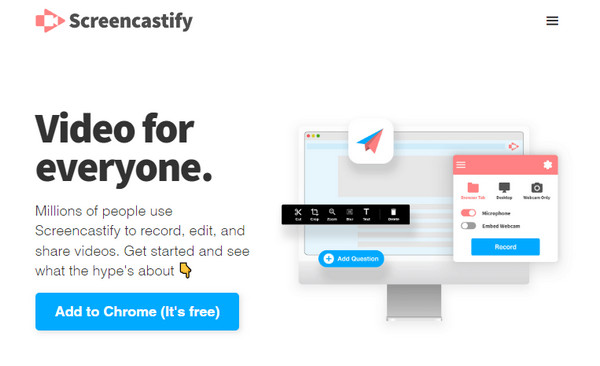
Adım 2."Uzantılar" düğmesini tıklayın ve Screencastify'ı seçin. Bir masaüstünü, tarayıcı sekmesini veya web kamerasını kaydetmek isteyip istemediğinizi seçin. Kayıt sırasında sesinizi kaydetmek için Mikrofon düğmesine tıklayabilirsiniz. Daha sonra yakalamak istediğiniz siteyi hazırlayın ve ardından "Kaydet" butonuna tıklayın.
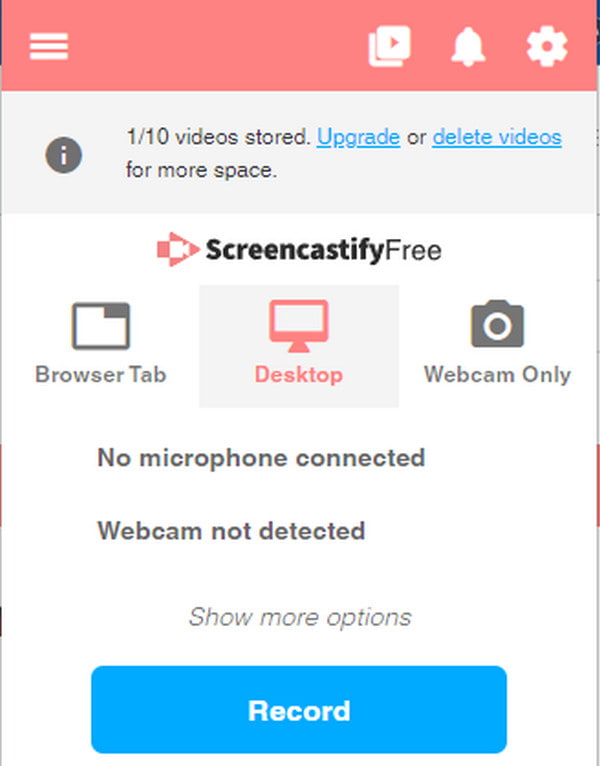
Aşama 3.Ekranınızda küçük bir widget menüsü görünecektir. Ek açıklama için kalem, dikdörtgen ve çıkartma özelliklerini kullanabilirsiniz. "Fare" düğmesi, farenizi sağ tıklattığınızda imlecinizin bir daire içinde değişmesine olanak tanır. Kaydediciyi durdurmak için "Durdur" düğmesine tıklayın.
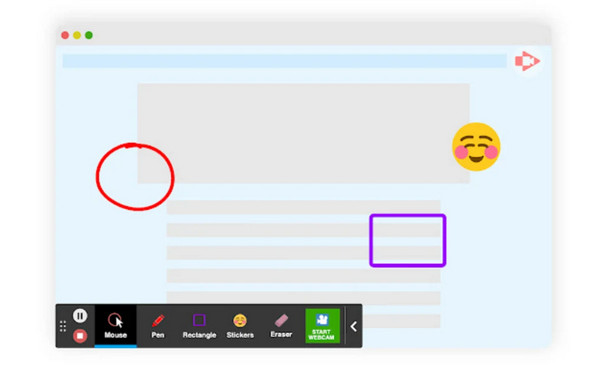
Adım 4.Tarayıcınızdan başka bir sekme açılacaktır. Görüntüyü burada kırpabilir veya "Düzenleyicide Aç" düğmesini tıklayarak doğrudan düzenleyiciye gidebilirsiniz. Videoyu düzenlemek için kesme, kırpma, yakınlaştırma ve bulanıklaştırma gibi diğer özellikleri kullanın. Düzenlemeden sonra videoyu Google Drive'ınıza kaydetmek için "Dışa Aktar" düğmesini tıklayın.
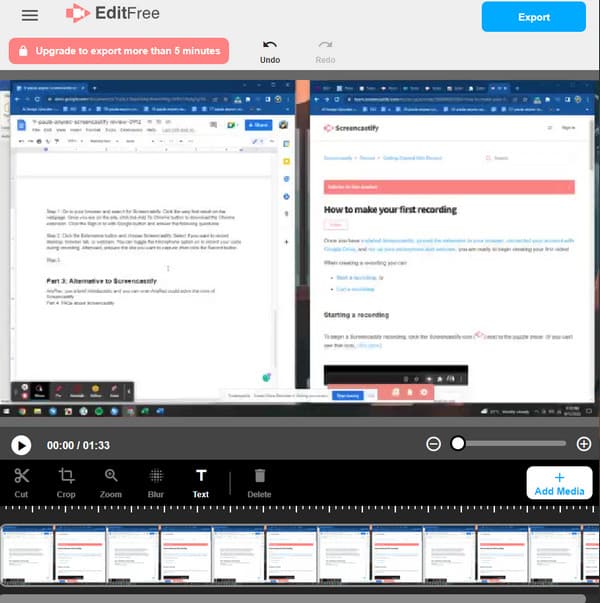
Screencastify'a alternatif
Belirtildiği gibi, Screencasitfy uzantısı ekran kaydı için henüz mükemmel bir araç değil. Denemek için en iyi alternatif AnyRec Screen Recorder Windows ve macOS için. Screencastify'dan farklı olarak, bu ekran kaydedicide hızlı yükleme işlemiyle gezinmek daha kolaydır. Çevrimiçi, oyun, web semineri ve hatta mobil cihazınızda sınırsız sayıda video kaydedebilirsiniz. Ayrıca AnyRec Screen Recorder, MOV, WMV, MP4 vb. dahil olmak üzere birçok dışa aktarma biçimini destekler. Yazılımı şimdi resmi sitesinden ücretsiz indirin.

Video, Ses, Web Kamerası ve Telefon kayıt cihazları aracılığıyla farklı ekran etkinliklerini yakalayın.
Video kodlayıcı, biçim, kalite, çözünürlük ve ses ayarlarını değiştirmek için özelleştirilebilir ayarlar.
Çizim efektleri, ekran görüntüsü ve kayıt programı özelliği için mevcut widget menüsü ile kullanıcı dostu arayüz.
Gürültü engelleme ve ses geliştirme ile mikrofon ve ses sistemi için ses kontrolü sağlayın.
100% Güvenli
100% Güvenli
Aşama 1.AnyRec Screen Recorder'ı resmi web sitesinden indirin. Yüklendikten sonra, kaydetmeye başlamak için yazılımı cihazınızda başlatın. Ana menüden "Video Kaydedici" butonuna tıklayın. Farklı ekran etkinlikleri için diğer kaydedicileri de deneyebilirsiniz.

Adım 2.Ekran kaydediciyi kendi tercihinize göre ayarlayın. Kaydediciyi tam ekrana özelleştirebilir veya ekranınızın belirli bir bölgesini seçebilirsiniz. Açmak için "Sistem Sesi ve Mikrofon" düğmelerine tıklayın. Ekranı yakalamaya başlamak için "REC" düğmesine tıklayın.

Aşama 3.Ekran kaydı sırasında widget menüsündeki seçenekleri kullanabilirsiniz. Örneğin, bir eğitim veriyorsanız, önemli konuları veya kelimeleri işaret etmek, vurgulamak ve açıklama eklemek için çizim efektlerini kullanabilirsiniz. Ayrıca gerekirse kaydı duraklatabilirsiniz.

Adım 4.Kayıttan sonra, kaydedilen görüntüyü bir sonraki pencerede kırpabilirsiniz. Başlangıç ve bitiş bölümleri için istediğiniz zamanı ayarlayabilirsiniz; yazılım videoyu sizin için otomatik olarak kesecektir. Dosyayı kaydetmek istediğiniz belirlenmiş klasör yoluna göz atın. Her şeyi tamamlamak için "Bitti" düğmesini tıklayın.

Daha fazla okuma
Screencastify hakkında SSS
-
Screencastify uzantısını kullanarak ne kadar süre kayıt yapabilirim?
Screencastify'ın yalnızca ücretsiz sürümünü kullanıyorsanız kayıt süresini 5 dakikaya kadar artırabilirsiniz. Sınırsız kayıt yapmanızı sağlayan bir ekran kaydedici planından yararlanmış olsanız bile, Google Drive'daki depolama alanınız tek engel olacaktır.
-
Kaydedilen videolarımı Screencastify'dan başkalarıyla paylaşabilir miyim?
Evet. Çıktılar Google Drive'ınıza kaydedildiğinden, Screencastify klasörünü paylaşabilirsiniz. Klasörü paylaşmak istediğiniz kişileri seçin; ayarları değiştirmediğiniz sürece tüm kayıtları, hatta gelecekteki çekimleri bile görüntüleyebilirler.
-
Öğrencilerin Screencastify'ın çizim araçlarına erişimi var mı?
Öğrenciler Gönder aracılığıyla Screencastify özelliklerine erişemez. Ekran kaydediciyi tamamen kullanmak için uzantıyı indirmeleri gerekir.
Çözüm
Bu Screencastify incelemesini okuduktan sonra, mükemmel bir ekran kaydedici uzantısı olduğunu görebilirsiniz. Ekran içeriğinizi iyi kalitede yakalamak için sezgisel bir arayüze sahiptir. Ancak, dışa aktarma biçimi, filigranlı videolar ve net ses kayıtları ile sınırlısınız. Kullanmak için en iyi alternatif AnyRec Screen Recorder Windows ve macOS için. Yazılımı ücretsiz indirin ve güçlü özelliklerini deneyin!
100% Güvenli
100% Güvenli
 Ses Kayıt Yazılımı
Ses Kayıt Yazılımı